Nachdem Sie einen Nutzer-Build auf ein Gerät geflasht haben, müssen Sie das USB-Debugging wieder aktivieren. OmniLab ATS kann diesen Schritt mithilfe von AOA-Geräteaktionen automatisieren, mit denen eine Reihe von UI-Befehlen an ein Gerät gesendet werden.
AOA-Befehle aufzeichnen
Verwenden Sie zuerst das WebAOA-Befehlsbearbeitungstool, um die Liste der Befehle zum Aktivieren des USB-Debuggings aufzuzeichnen.
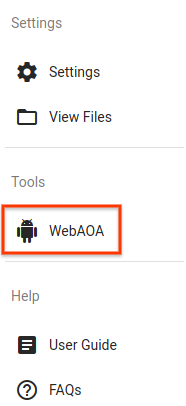
Abbildung 1: Link zum WebAOA-Befehlsbearbeitungstool in OmniLab ATS.
Sie ist standardmäßig auch unter http://localhost:8000/webaoa verfügbar.
Mit WebAOA können Sie ein lokales Gerät über einen simulierten Touchscreen steuern und Ihre UI-Interaktionen aufzeichnen.

Abbildung 2: Bearbeiten der Befehle zum Aktivieren des USB-Debuggings in WebAOA.
Es werden vier Arten von Befehlen unterstützt:
Klicken und Wischen auf dem Touchscreen (
click X Yundswipe X1 Y1 DURATION X2 Y2)Gerätetasten drücken (
back,homeundwake)Text eingeben und Tastenkombinationen drücken (
write TEXTundkey [KEY ...])Warten für einen bestimmten Zeitraum (
sleep DURATION)
Wenn Sie mit der Aufzeichnung von Befehlen fertig sind, können Sie sie in die Zwischenablage kopieren oder in einer Datei speichern.
AOA-Geräteaktion erstellen
Damit das USB-Debugging automatisch wieder aktiviert wird, müssen die aufgezeichneten Befehle einer Geräteaktion hinzugefügt werden.
Erstellen Sie eine neue Geräteaktion und fügen Sie einen TF Target Preparer hinzu, dessen Klassenname auf com.android.tradefed.targetprep.AoaTargetPreparer festgelegt ist.
Kopieren Sie die in WebAOA aufgezeichneten Befehle in die Option action.
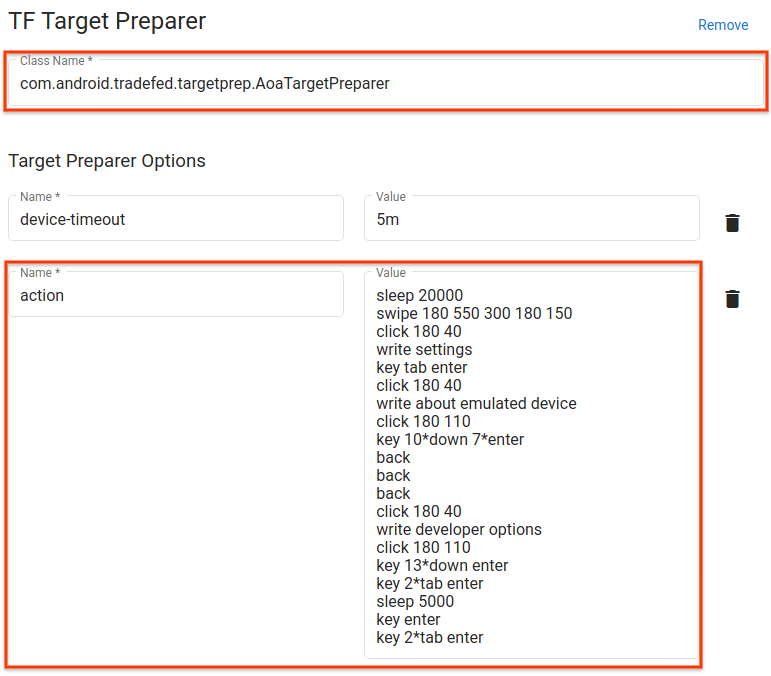
Abbildung 3: AOA-Geräteaktion zum Aktivieren des USB-Debugging auf Android 10-GSI.
AOA-Geräteaktion verwenden
Fügen Sie beim Planen eines Testlaufs Ihre AOA-Geräteaktion hinzu und platzieren Sie sie direkt nach der Aktion zum Flashen des Geräts.
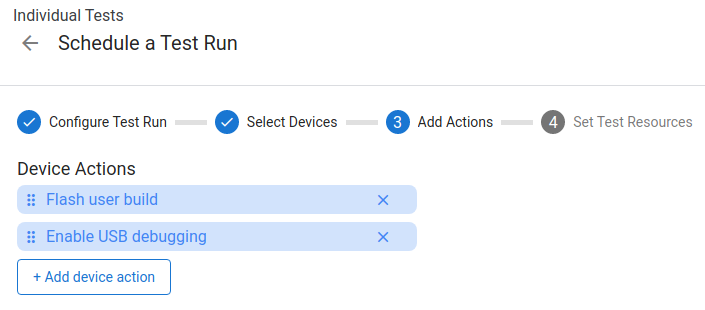
Abbildung 4: Planen Sie einen Lauf, um einen Nutzer-Build zu flashen und das USB-Debugging wieder zu aktivieren.

